AutoCAD 2016中多重引线的类型与设置
如果执行【多重引线】中的“选项(O)”命令,则命令行出现如下提示。
输入选项[引线类型(L)/引线基线(A)/内容类型(C)/最大节点数(M)/第一个角度(F)/第二个角度(S)/退出选项(X)]<退出选项>:
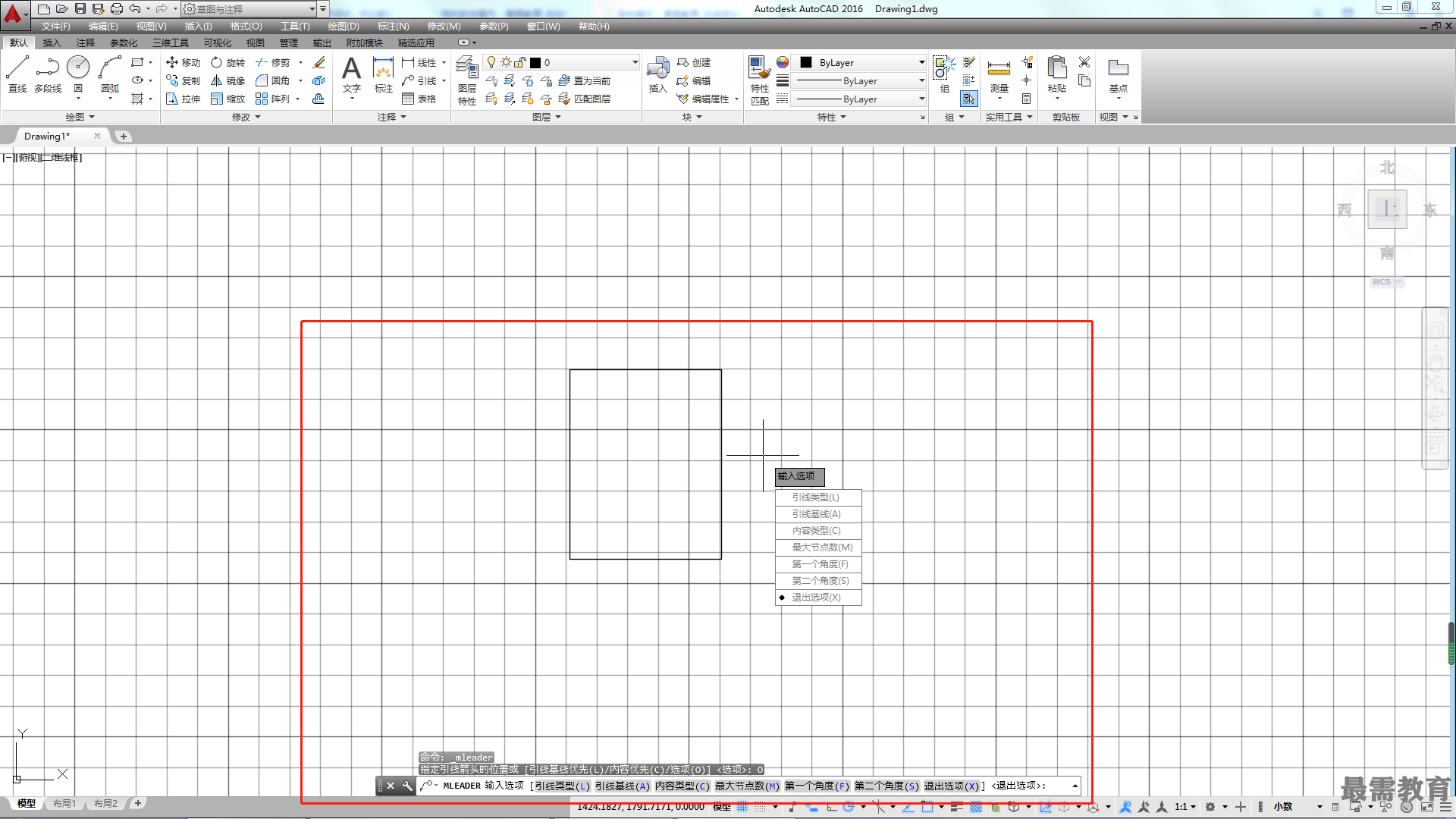
“引线类型(L) ”可以设置多重引线的处理方法,其下还分有3个子选项,介绍如下。
♦“直线(S)”:将多重引线设置为直线形式。
♦“样条曲线(P) :将多重引线设置为样条曲线形式,如图所示,适合在一些凌乱、复杂的图形环境中进行标注。

♦“无(N)”:创建无引线的多重引线,效果就相当于【多行文字】。
“引线基线(A)”选项可以指定是否添加水平基线。如果输入“是”,将提示设置基线的长度,效果同【多重引线样式管理器】中的【设置基线距离】文本框。
“内容类型(C) ”选项可以指定要用于多重引线的内容类型,其下同样有3个子选项,介绍如下。
♦“块(B)”:将多重引线后面的内容设置为指定图形中的块。
♦“多行文字(M)”:将多重引线后面的内容设置为多行文字,如图所示,为默认设置。
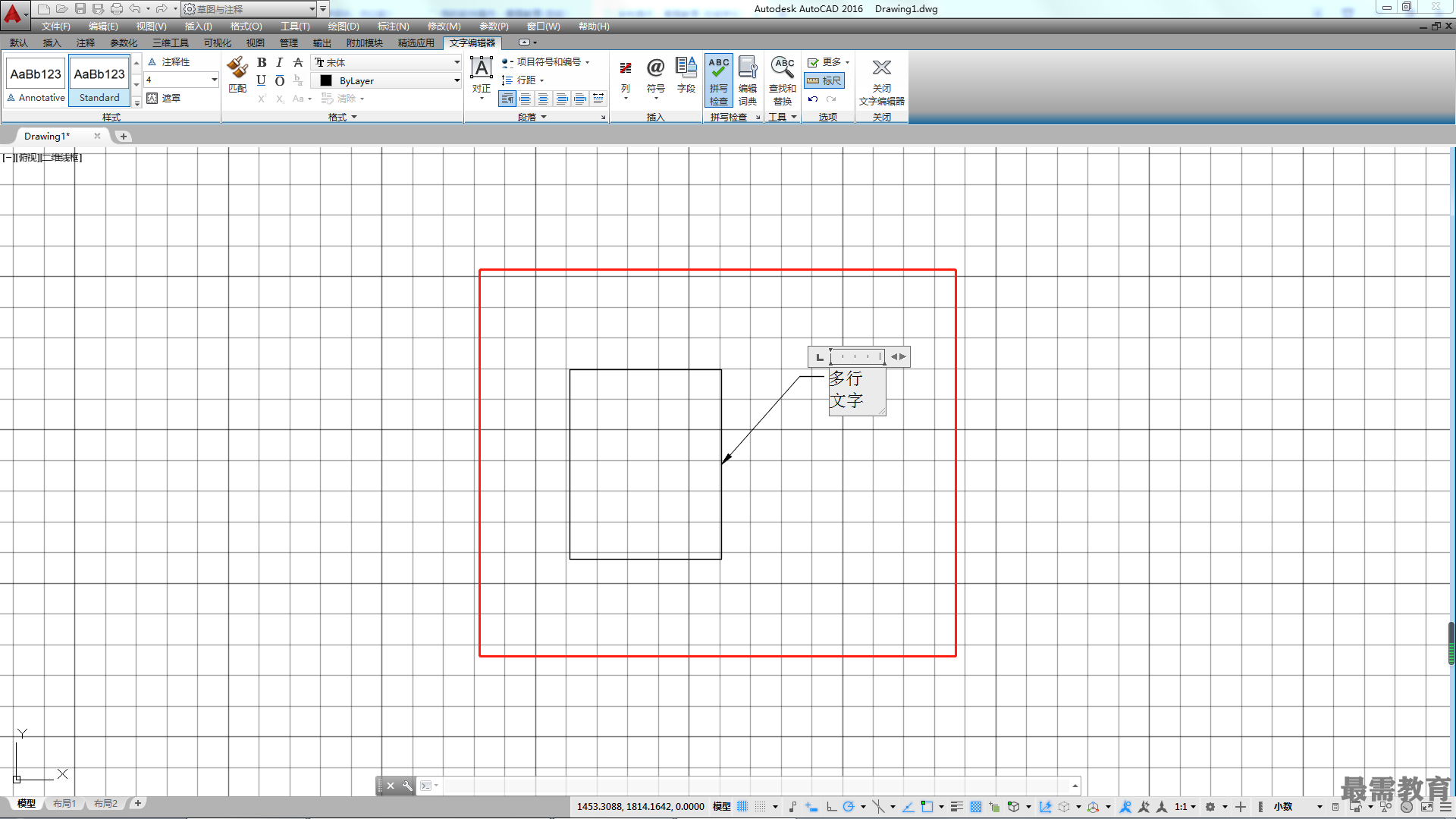
♦“无(N)”:指定没有内容显示在引线的末端,显示效果为一纯引线。
“最大节点数(M)”选项可以指定新引线的最大点数或线段数。选择该选项后命令行出现如下提示。
输入引线的最大节点数 <2>:
//输入【多行引线】的节点数,默认为2,即由2条线段构成
所谓节点,可简单理解为在创建【多重引线】时鼠标的单击点(指定的起点即为第1点)而当选择“样条曲线(P)” 形式的多重引线时,节点数即相当于样条曲线的控制点数。
“第一个角度(F)”选项可以约束新引线中的第—个点的角度;“第二个角度(S)”选项则可以约束新引线中的第二个角度。这两个选项联用可以创建外形工整的多重引线。




点击加载更多评论>>